- SSD je jedna z najlepších aktualizácií, ktorú môžete pre svoj počítač získať, pretože je niekoľkonásobne rýchlejšia ako pevný disk.
- Mnoho používateľov uviedlo, že systém BIOS rozpoznáva SSD, ale nespustí z neho počítač, takže si dnes ukážeme, ako to napraviť.
- Chcete sa dozvedieť viac informácií o diskoch SSD? Máme celok Článok o jednotke SSD venované tomu.
- Máte problémy s počítačom alebo notebookom? Náš Časť o riešení problémov s počítačom / notebookom má všetky riešenia, ktoré potrebujete.

Tento softvér udrží vaše ovládače v činnosti a zaistí vám tak bezpečnosť pred bežnými chybami počítača a zlyhaním hardvéru. Skontrolujte všetky svoje ovládače teraz v 3 jednoduchých krokoch:
- Stiahnite si DriverFix (overený súbor na stiahnutie).
- Kliknite Spustite skenovanie nájsť všetky problematické ovládače.
- Kliknite Aktualizácia ovládačov získať nové verzie a vyhnúť sa poruchám systému.
- DriverFix bol stiahnutý používateľom 0 čitateľov tento mesiac.
SSD disky sú vynikajúce, pretože ponúkajú lepší výkon, ale mnoho používateľov uviedlo, že systém BIOS rozpoznáva disky SSD, ale počítače sa z nich nespustia.
To môže byť veľký problém, najmä ak ste si ako náhradu pevného disku zakúpili nový disk SSD. Oprava tohto problému je jednoduchá a v dnešnom článku vám ukážeme, ako na to.
Čo robiť, ak systém BIOS rozpozná jednotku SSD, ale nespustí sa?
1. Použite AOMEI Backupper

Ak máte problémy s SSD, potom vám môže pomôcť AOMEI Backupper. Softvér dokáže ľahko vykonať úplné zálohovanie systému alebo disku, čo vám umožní presunúť všetky vaše súbory na nový disk SSD.
Softvér podporuje klonovanie GPT až MBR, čo by sa mohlo hodiť, ak presúvate starší operačný systém na nový počítač.
Pokiaľ ide o zálohy, softvér podporuje prírastkové a rozdielové zálohy a k dispozícii je tiež funkcia zálohovania súborov.
Je dôležité spomenúť, že softvér podporuje funkciu Hot backup, takže môžete vytvárať zálohy na pozadí so zameraním na ďalšie úlohy.
AOMEI Backupper ponúka skvelé funkcie, najmä ak potrebujete presunúť údaje z pevného disku na SSD, takže odporúčame vyskúšať.
Ďalšie skvelé vlastnosti:
- Možnosť zálohovania na NAS, sieťové úložisko, externé úložisko alebo cloud
- Podpora príkazového riadku
- Zálohy spustené udalosťou
- Plánované zálohy
- Flexibilné klonovanie
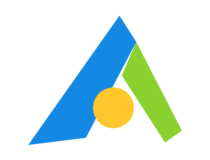
AOMEI Backupper
AOMEI Backupper je zálohovací softvér, ktorý ľahko presunie váš operačný systém na nový disk SSD.
Navštíviť webovú stránku
2. Povoliť staršie bootovanie

- Spustite počítač a vstúpiť do systému BIOS.
- Nájdite Nastavenia bootovania a uistite sa, že máte oboje UEFI a Legacy alebo Dedičstvo bootovanie povolené.
Ak chcete zistiť, ako nájsť toto nastavenie, bolo by najlepšie skontrolovať príručku základnej dosky, kde nájdete podrobné pokyny.
3. Obnovte BIOS

- Uistite sa, že vaše SSD je jediné úložné zariadenie pripojené k základnej doske. Skontrolujte tiež, či je disk SSD pripojený k SATA 0 port na základnej doske.
- Skontrolujte, či sa tým problém nevyrieši.
- Ak problém stále pretrváva, vstúpte do systému BIOS a obnovte ho na predvolené hodnoty.
Táto metóda môže byť užitočná, ak starší systém BIOS rozpoznáva jednotku SSD, ale nie ako zavádzacie zariadenie, takže ju určite vyskúšajte.
4. Preinštalujte systém Windows 10
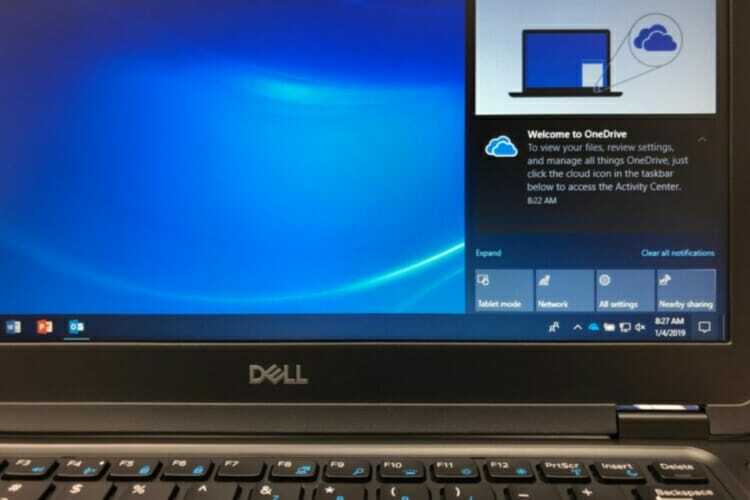
Ak je váš disk SSD rozpoznaný, ale napriek tomu ho nespustíte, jediným riešením je možno resetovať systém Windows 10. Niektorí používatelia tiež odporúčajú vykonať a čistá inštalácia systému Windows 10 na SSD takže to môžete skúsiť namiesto toho.
Len málo používateľov to uviedlo nemôže nainštalovať Windows 10 na SSD, ale tomu sme sa už podrobne venovali v jednom z našich starších článkov.
5. Aktualizujte systém BIOS

- Stiahnite si najnovší BIOS pre svoju základnú dosku.
- Stiahnutý súbor použite na aktualizovať systém BIOS na najnovšiu verziu.
Pamätajte, že aktualizácia systému BIOS je pokročilý postup, ktorý môže poškodiť vašu základnú dosku, takže buďte určite postupujte podľa pokynov v príručke k základnej doske, aby ste predišli poškodeniu zariadenia základná doska.
6. Odstráňte oddiel vyhradený systémom z druhej jednotky
- Spustite systém Windows.
- Teraz stlačte Kláves Windows + X a vyber si Správa diskov.

- Skúste vyhľadať Systém vyhradený oddiel na starom pevnom disku a pokúste sa ho odstrániť.
- Ak to nefunguje, budete musieť pevný disk naformátovať. Kliknite pravým tlačidlom myši na pevný disk a vyberte možnosť Formát.

- Podľa pokynov na obrazovke dokončite proces formátovania.
Tento problém sa vyskytuje, ak máte bootovacie súbory na disku SSD aj na pevnom disku a naformátovaním disku budete pravdepodobne schopní problém vyriešiť.
Poznámka: Tento proces spôsobí stratu všetkých súborov z pevného disku, preto ich nezabudnite zálohovať. Túto metódu použite, iba ak iné riešenia nedokážu vyriešiť váš problém.
To, že nemôžete používať svoje nové SSD, môže byť problém, ale dúfame, že sa vám po prečítaní tohto článku podarilo vyriešiť všetky problémy so zavedením SSD z vášho PC.


